作业一:
1) 将用户信息数据库文件和组信息数据库文件纵向合并为一个文件/1.txt(覆盖)
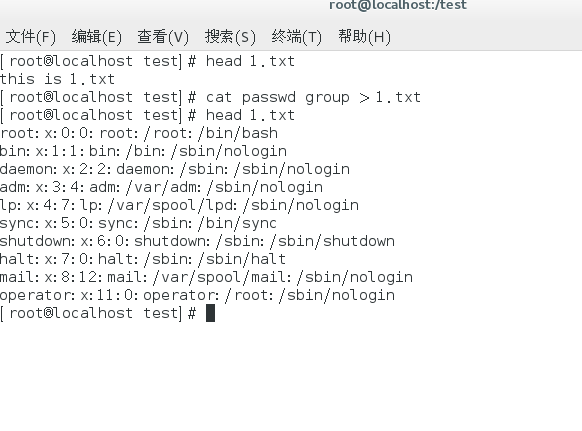
2) 将用户信息数据库文件和用户密码数据库文件纵向合并为一个文件/2.txt(追加)
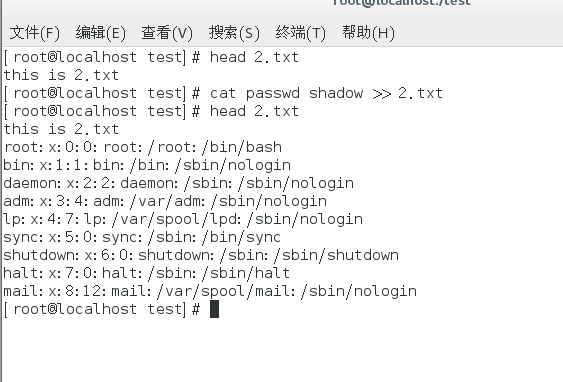
3) 将/1.txt、/2.txt两个文件打包为/1.tar

4) 使用gzip命令压缩1.txt文件名为1.txt.gz
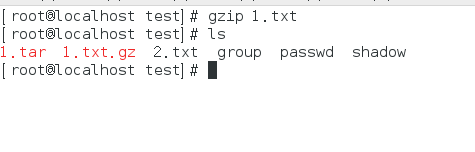
5) 解压缩1.txt.gz

6) 使用bzip2压缩1.txt压缩后文件名为1.txt.bz2

7) 解压缩1.txt.bz2

8) 解包1.tar,解包后文件存放到/tmp目录下
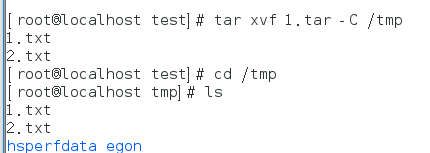
9) 使用tar命令打包并且压缩/1.txt、/2.txt,得到的文件名为
1.tar.gz
10) 解包1.tar.gz,解包后文件存放到/tmp目录下

作业二:
1) 使用vi编辑器编辑文件/1.txt进入编辑模式写入内容“hello world”
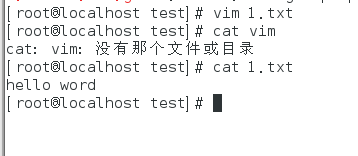
2) 进入命令行模式复制改行内容,在下方粘贴80行
yy+p

3) 快速移动光标到文件的最后一行
G(shift+g)

4) 快速移动光标到当前屏幕的中间一行
M

5) 快速移动光标到文件的第五行
5G

6) 在下方插入新的一行内容“welcome to beijing”
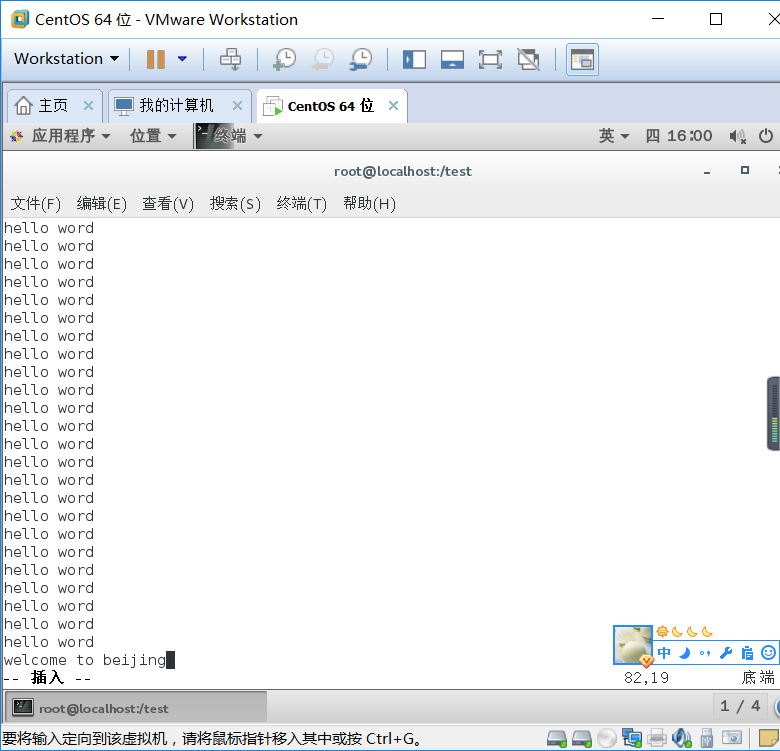
7) 删除刚插入的一行
dd

8) 撤销上一步的操作
u

9) 进入扩展模式,执行文件的保存退出操作
:wq

作业三:
1) 开启Linux系统前添加一块大小为20G的SCSI硬盘
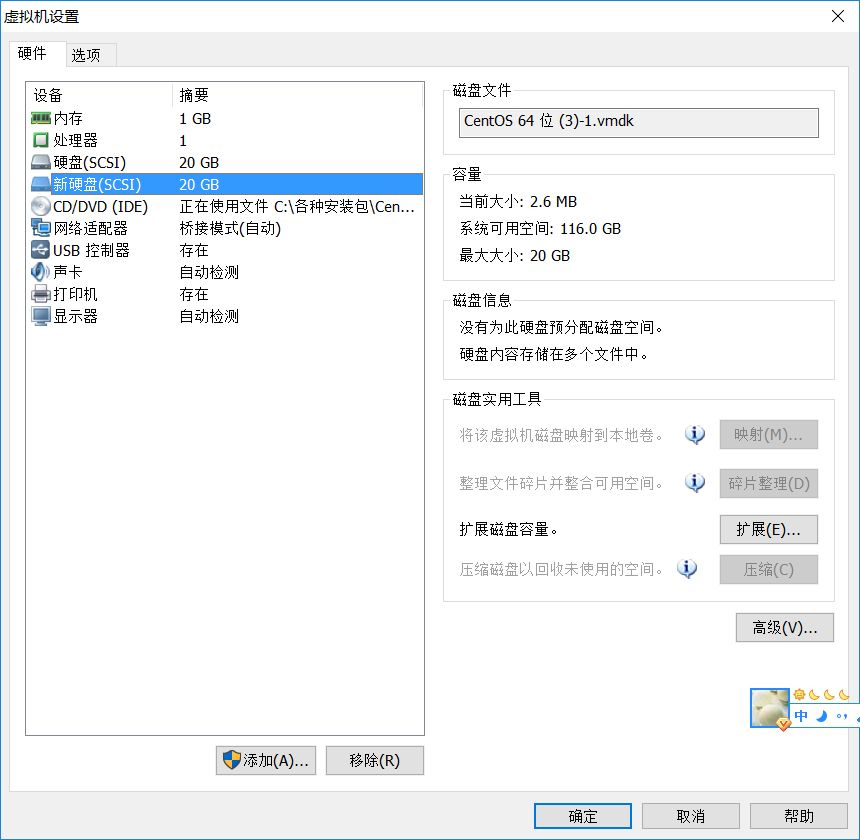
2) 开启系统,右击桌面,打开终端
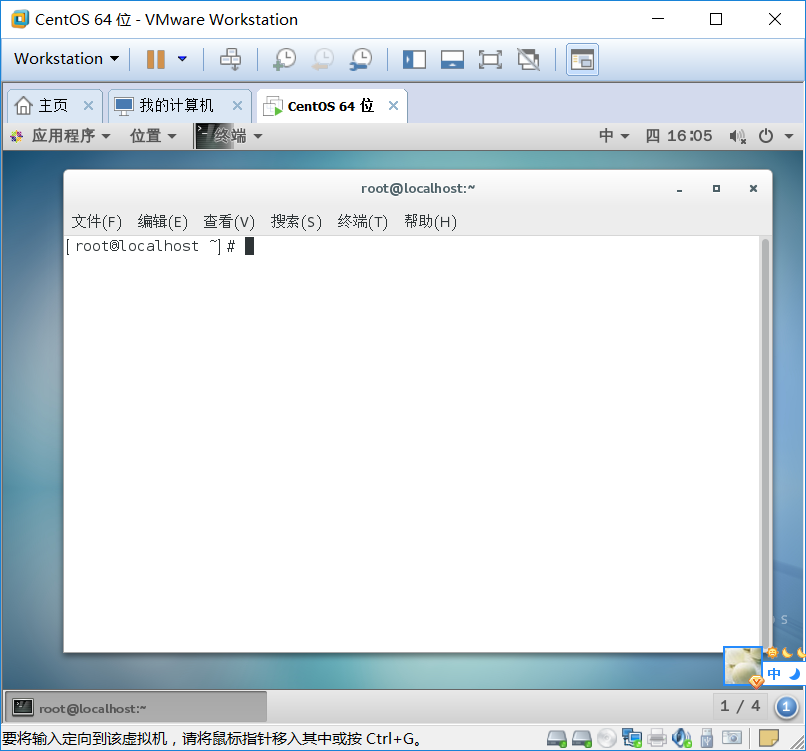
3) 为新加的硬盘分区,一个主分区大小为10G,剩余空间给扩展分区,在扩展分区上划分两个逻辑分区,大小各5G
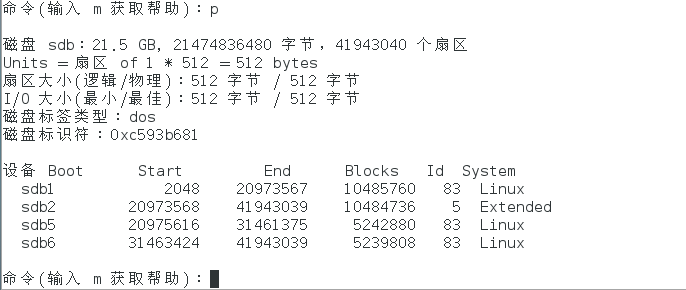
4) 格式化主分区为ext3系统

5) 格式化两个逻辑分区为ext4系统

作业四:
1)建立/etc/passwd的软连接文件,放在/tmp目录下
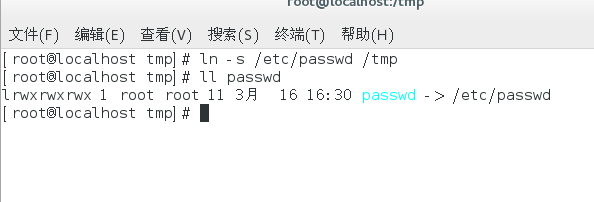
2)建立/etc/passwd的硬链接文件,放在/boot下,如果不成功,思考是为什么

硬链接连接的是inode block,无法跨区域链接。
3)查看刚刚建立的软连接,源文件与目标文件的inode
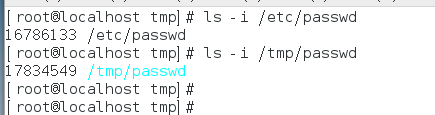
4)查看刚刚建立的硬连接,源文件与目标文件的inode
